كيفية ترجمة الرسائل على الخلاف
نشرت: 2024-11-13يعد Discord أحد أفضل الطرق للتواصل مع الأصدقاء والعائلة إذا كنت تستضيف جلسات فيديو جماعية كثيرًا. يستخدم مجتمع الألعاب Discord للتفاعل مع متابعيه. والجدير بالذكر أن Discord لا يتيح لك التفاعل عبر الرسائل النصية فحسب، بل يمكنك أيضًا إجراء مكالمة صوتية أو مكالمة فيديو. يمكن أن يتم الاتصال أيضًا في مجتمعات افتراضية تسمى "الخوادم". ومع ذلك، هناك احتمال كبير أن يتحدث عضو المجتمع في الخادم الخاص بك لغة مختلفة. في مثل هذه الحالات، ستكون أداة الترجمة مفيدة.
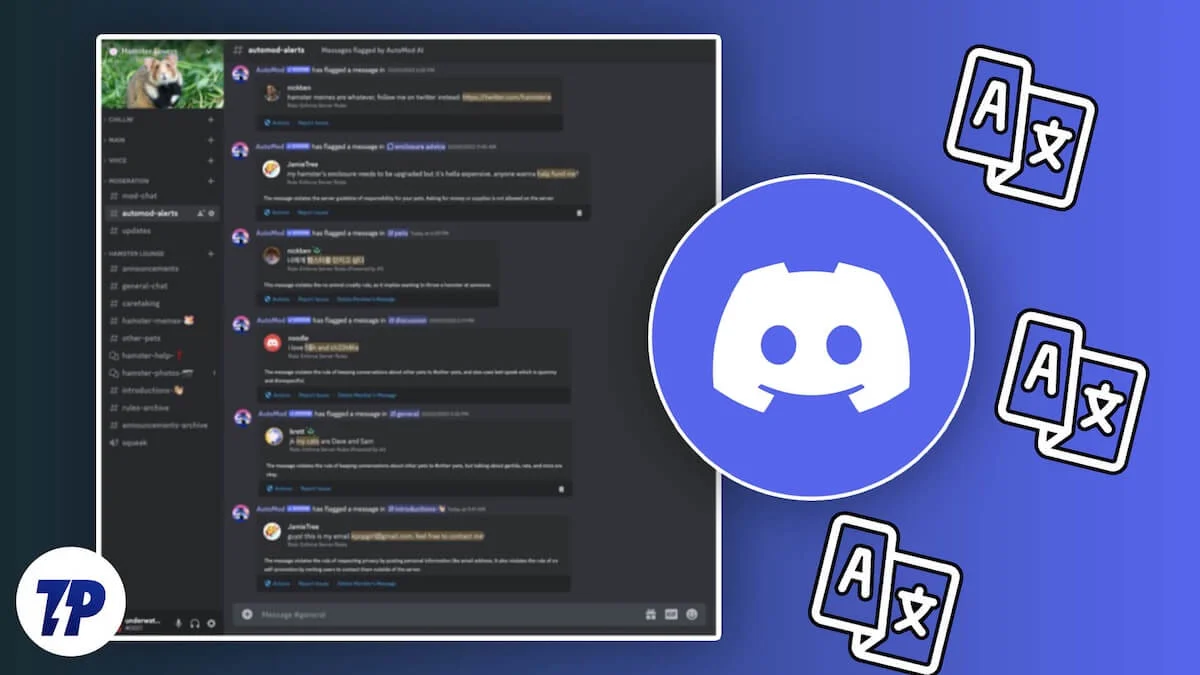
لسوء الحظ، على الرغم من أن ملايين الأشخاص يستخدمون Discord في جميع أنحاء العالم، إلا أن منصة الاتصال لا تقدم أداة ترجمة مدمجة. ومع ذلك، فإن الروبوتات التي تساعد المستخدمين على أداء مهام متعددة، مثل إنشاء صور الذكاء الاصطناعي، وإضافة الموسيقى، وإضافة الألعاب، وحظر الأعضاء، وما إلى ذلك، هي في الأساس كل ما يمكن أن يفعله المساعد لك. يمكن أيضًا التعامل مع الترجمة بواسطة الروبوتات، ولكن هناك أداة فعالة ستساعدك في الترجمة على Discord. دعونا نقفز مباشرة إلى ذلك.
جدول المحتويات
ما هو البرنامج المساعد BetterDiscord؟
من منا لا يحب خيار تطبيق القليل من التخصيص على تطبيقه المفضل؟ BetterDiscord هو تطبيق يتيح لك القيام بذلك بالضبط. ومع ذلك، يجب أن تضع في اعتبارك أن BetterDiscord هي أداة تابعة لجهة خارجية ولم يتم اعتمادها من قبل Discord. وهذا يعني أن استخدامه ينطوي على مخاطر متعددة، مثل حظر الحساب. لذا، ننصحك بالمضي قدماً بحذر.
باستخدام هذه الأداة، يمكنك تثبيت المكونات الإضافية على Discord والتي ستساعدك على توسيع ميزات منصة الاتصال. يمكنك أيضًا استخدام Live Editor للتعرف على التغييرات التي تم إجراؤها على تطبيق Discord في الوقت الفعلي. لاحظ أن BetterDiscord غير متوافق مع الإصدار المحمول من Discord.
كيف يمكنني ترجمة الرسائل على Discord باستخدام BetterDiscord؟
فيما يلي الخطوات التي يتعين عليك اتباعها لتشغيل الترجمة على Discord. بمجرد الانتهاء من خطوات الإعداد، ستتمكن من إرسال أو استقبال النصوص المترجمة بسهولة. إليك ما عليك القيام به لترجمة الرسائل على Discord.
1. قم بتثبيت وإعداد BetterDiscord على Discord
- تفضل بزيارة موقع BetterDiscord وقم بتنزيل برنامج التثبيت على جهاز الكمبيوتر الخاص بك.
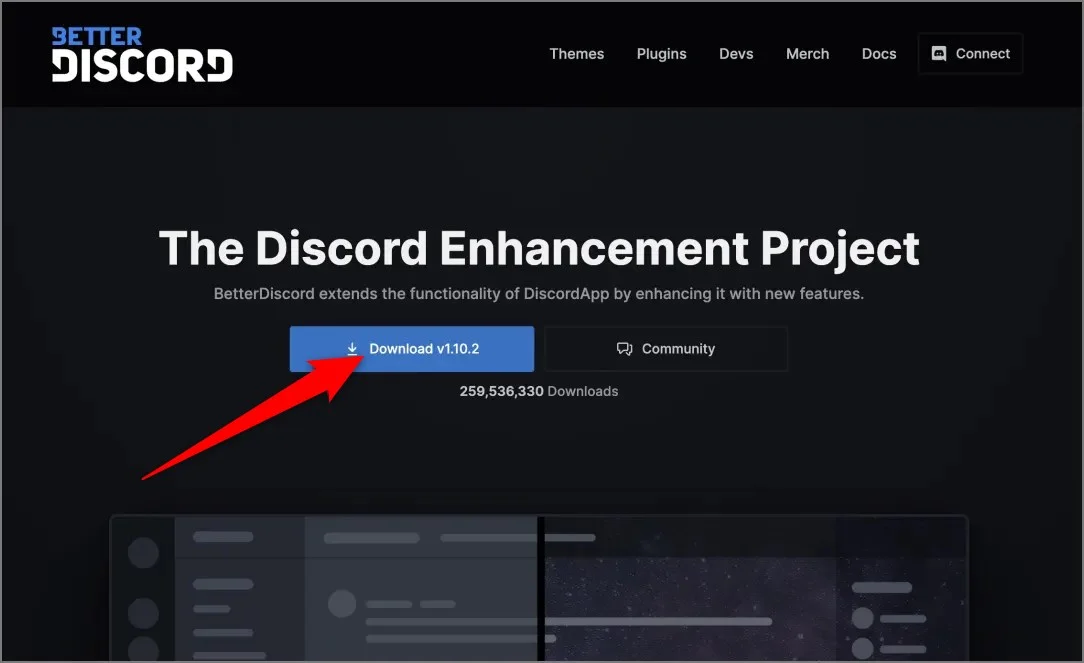
- قم بتشغيل برنامج التثبيت واتبع الخطوات التي تظهر على الشاشة لتثبيت البرنامج.
- أعد تشغيل تطبيق Discord، إذا كان قد تم تشغيله بالفعل، لتنشيط BetterDiscord .
- توجه إلى صفحة البرنامج المساعد للمترجم وقم بتنزيل ملف البرنامج المساعد.
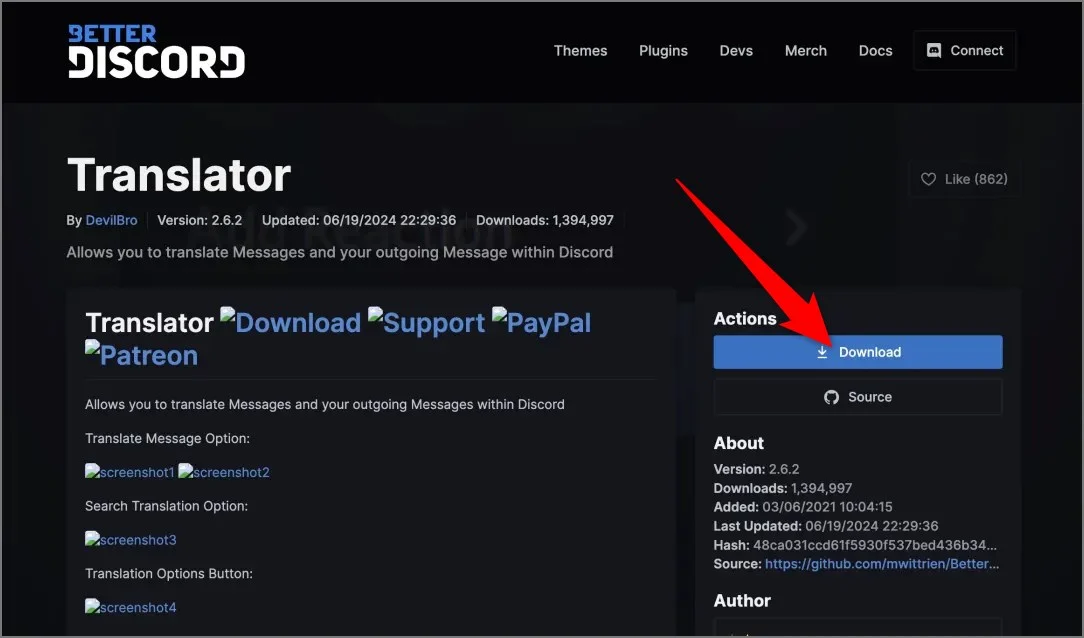
- قم بتشغيل Discord، وانتقل إلى إعدادات المستخدم > BetterDiscord > المكونات الإضافية .
- حدد خيار Open Plugins Folder لفتح الموقع على جهاز الكمبيوتر الخاص بك.
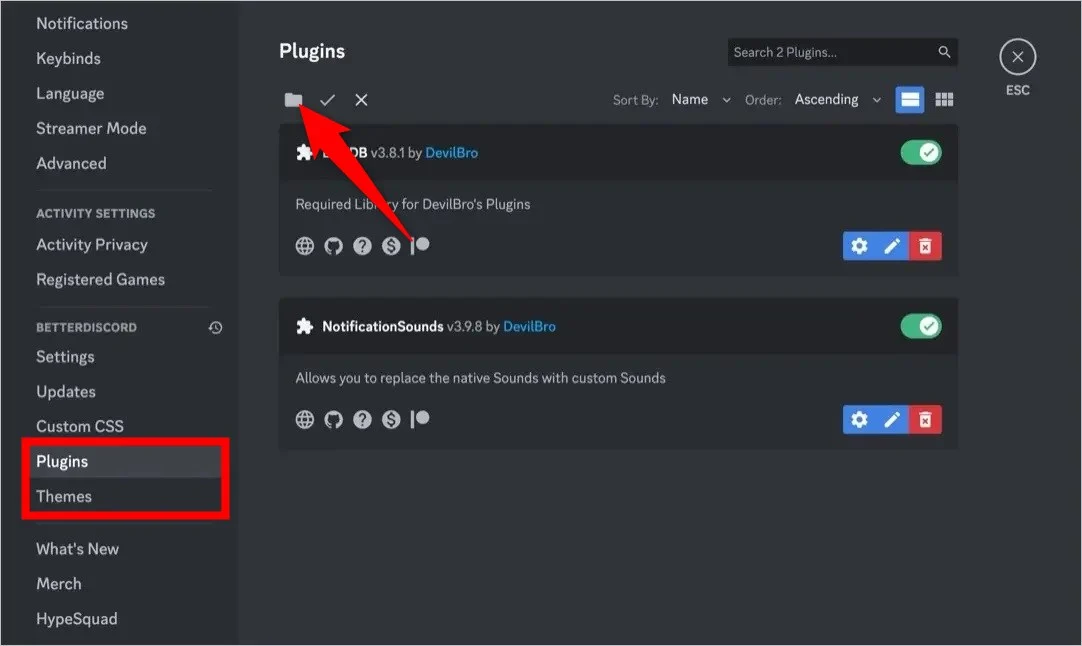
- قم بسحب وإسقاط البرنامج المساعد للمترجم الذي تم تنزيله.
- عد إلى قسم المكونات الإضافية في Discord وقم بالتبديل إلى المكون الإضافي للمترجم.
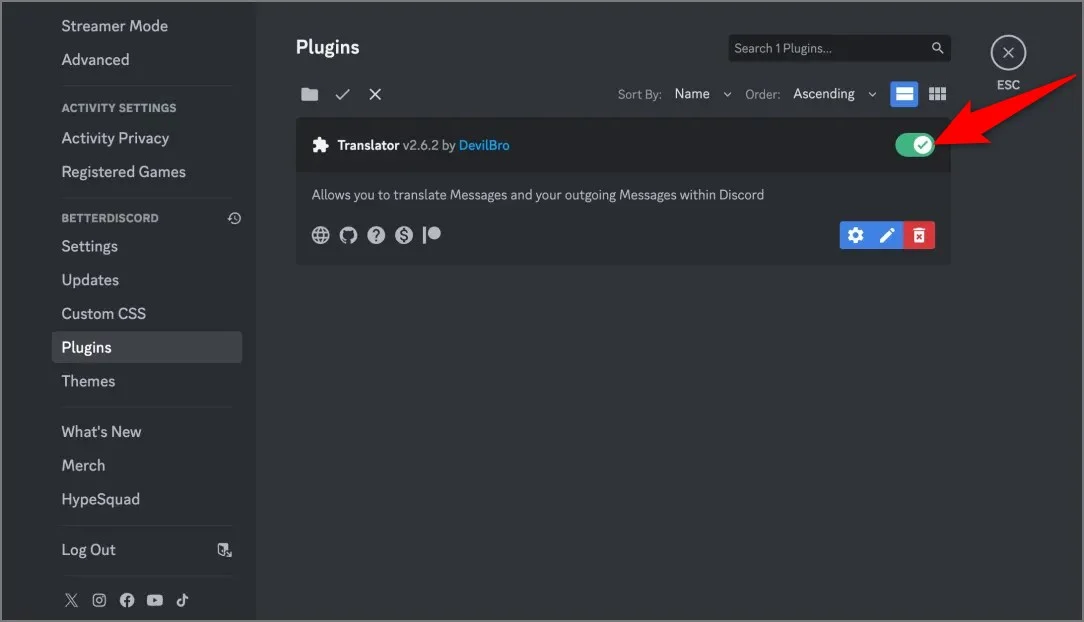
- حدد الإعدادات بجوار المكون الإضافي لتكوينه. هنا، يمكنك اختيار خدمة الترجمة، مثل Google Translate، واللغة الافتراضية.
2. كيفية استخدام البرنامج المساعد للترجمة BetterDiscord
الخطوات التالية مخصصة لترجمة الرسائل الواردة.

- انقر بزر الماوس الأيمن على الرسالة التي تلقيتها على Discord، والتي تكون بلغة مختلفة.
- حدد ترجمة الرسائل من قائمة السياق لترجمة الرسالة.
- إذا كنت ترغب في تغيير اللغة الافتراضية، فيمكنك النقر على أيقونة الترجمة في مربع النص واختيار اللغة.
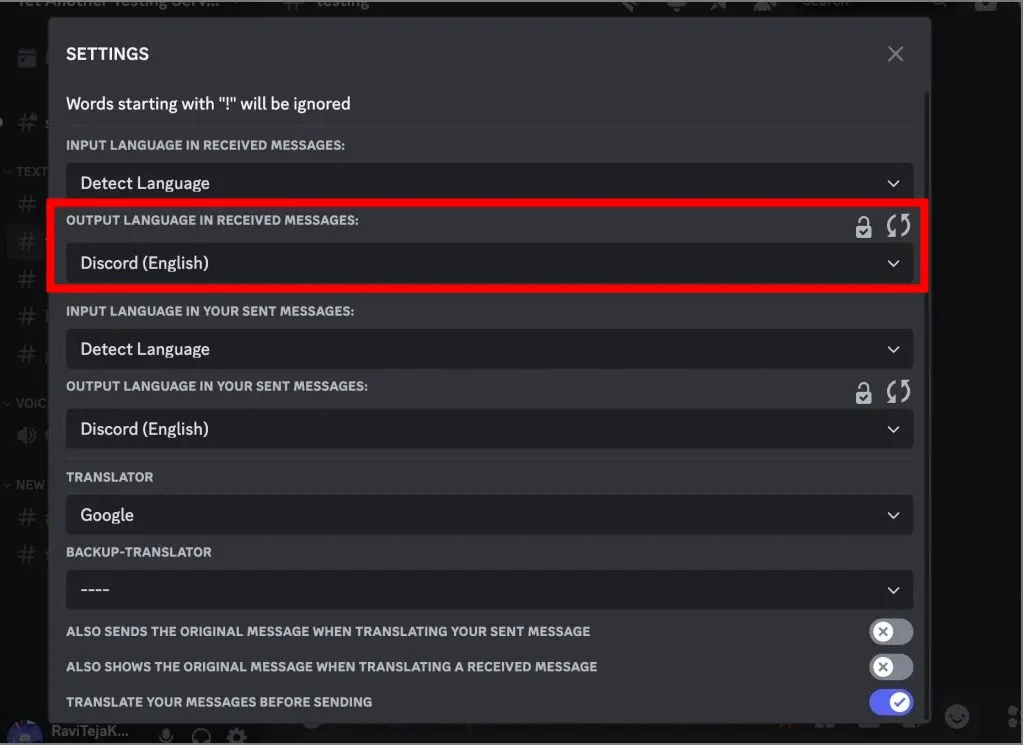
الخطوات التالية مخصصة لترجمة الرسائل الصادرة.
- اكتب رسالتك في مربع النص.
- انقر على أيقونة الترجمة في مربع النص.
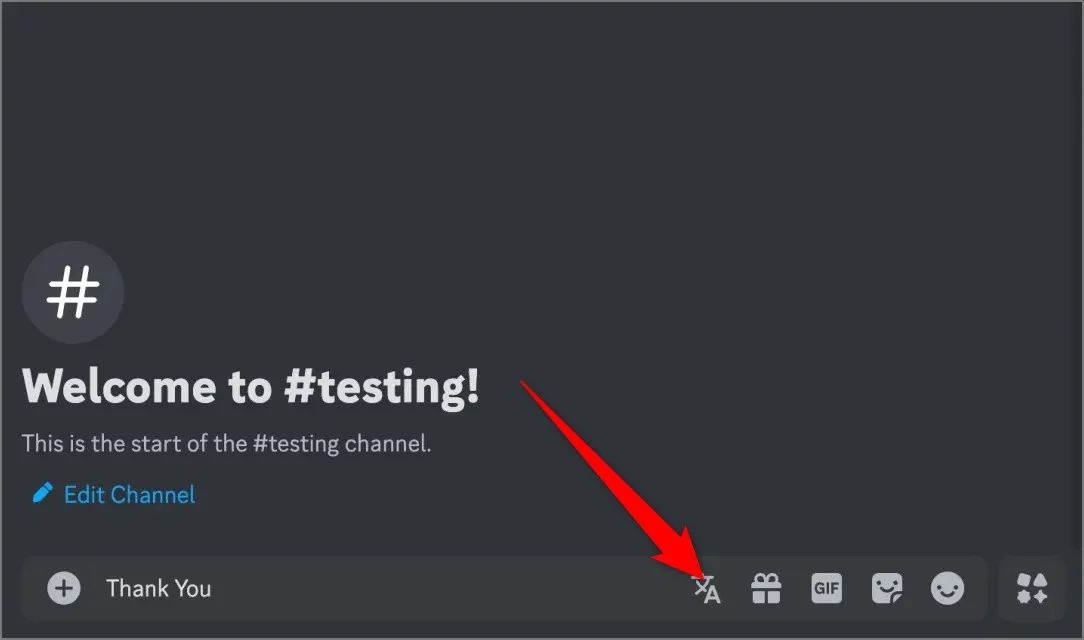
- قم بتمكين ترجمة رسائلك قبل الإرسال
- اختر اللغة التي تريد ترجمة الرسالة إليها ضمن لغة الإخراج في رسائلك المرسلة.
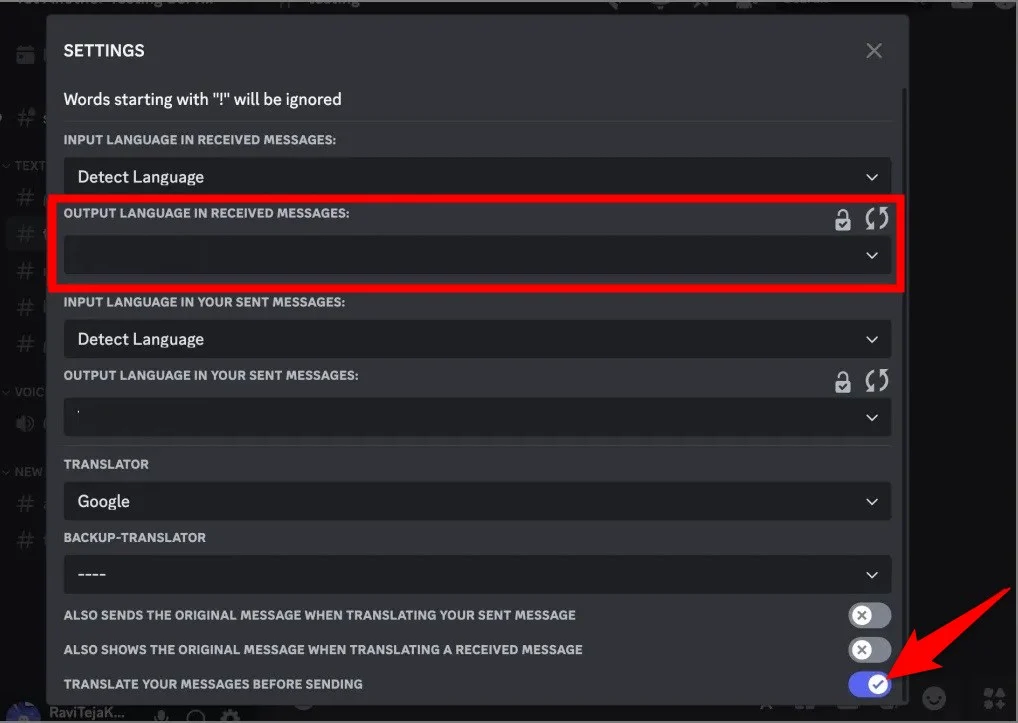
- أغلق القائمة وأرسل الرسالة.
استكشاف الأخطاء وإصلاحها المشاكل الشائعة
وغني عن القول أن BetterDiscord ليس مثاليًا. سوف تواجه مشاكل مع البرنامج المساعد للترجمة. فيما يلي بعض الإصلاحات الشائعة:
- إذا كان المكون الإضافي لا يعمل، فتحقق مما إذا كنت قد قمت بتمكينه أولاً أم لا. قد ترغب أيضًا في التحقق مما إذا كان البرنامج المساعد يحتوي على أحدث إصدار مثبت أم لا. في بعض الأحيان، قد تؤدي المكونات الإضافية القديمة إلى سوء التصرف وتسبب مشكلات.
- إذا واجهت أخطاء في الترجمة، فلاحظ أن المكون الإضافي يعتمد على خدمات مثل الترجمة من Google، والتي قد لا تكون مستقرة دائمًا. تأكد من قيامك بالتحقق مرة أخرى من الترجمة إذا كانت مهمة جدًا.
- يمكن أن تتداخل المكونات الإضافية والروبوتات الأخرى مع الأداء السلس للمكون الإضافي، مما قد يؤدي إلى حدوث مشكلات في المكون الإضافي للترجمة. لإصلاح هذه المشكلة، حاول تعطيل المكونات الإضافية الأخرى.
طرق الترجمة البديلة على Discord
BetterDiscord ليس الطريقة الوحيدة التي يمكنك من خلالها الحصول على ترجمة للرسائل الواردة والصادرة. إذا كنت تعتقد أن استخدام خدمة خارجية يمكن أن يكون ضارًا لحساب Discord الخاص بك، فيمكنك دائمًا تجربة الخيارات البديلة المدرجة أدناه:
- روبوتات الترجمة : هناك الكثير من روبوتات الترجمة المتاحة على Discord، مثل Translator وTranslatorBot، التي تنجز المهمة بسهولة تامة. أفضل ما في الأمر هو أنك لست مضطرًا إلى تعديل أي إعدادات لـ Discord، وأنها توفر ترجمات قائمة على الأوامر.
- أدوات الطرف الثالث : توفر خدمة Google Translate، وMicrosoft Translator، والعديد من مواقع الويب الأخرى الترجمة مباشرة على هاتفك المحمول والكمبيوتر. إذا كنت تستخدم الهاتف المحمول على وجه التحديد، فيمكنك الاعتماد على مواقع الويب هذه نظرًا لأن BetterDiscord لا يدعم تطبيقات Android وiOS.
أصبحت ترجمة Discord سهلة
يتيح لك المكون الإضافي BetterDiscord ترجمة الرسائل الواردة والصادرة على Discord بسهولة وسرعة. هناك دعم لمجموعة واسعة من اللغات نظرًا لأن المكون الإضافي يستخدم خدمة الترجمة من Google، ونعلم جميعًا مدى تنوع خدمة الترجمة. ومع ذلك، يعمل المكون الإضافي فقط على Discord لأنظمة التشغيل Windows وMac وLinux وليس على تطبيقات Android أو iOS. يمكنك الآن استضافة حفلة مشاهدة على Discord والتواصل مع أعضاء مختلفين يتحدثون اللغة باستخدام خطوات الترجمة المذكورة أعلاه.
